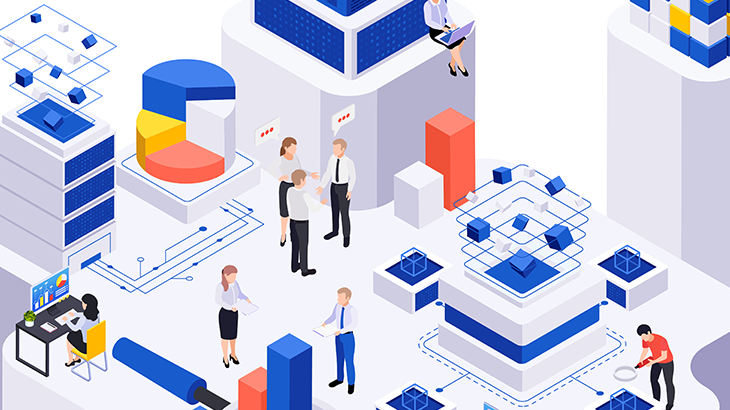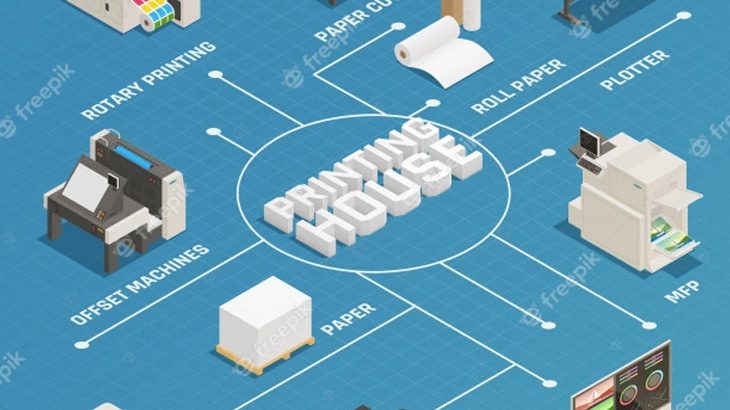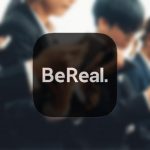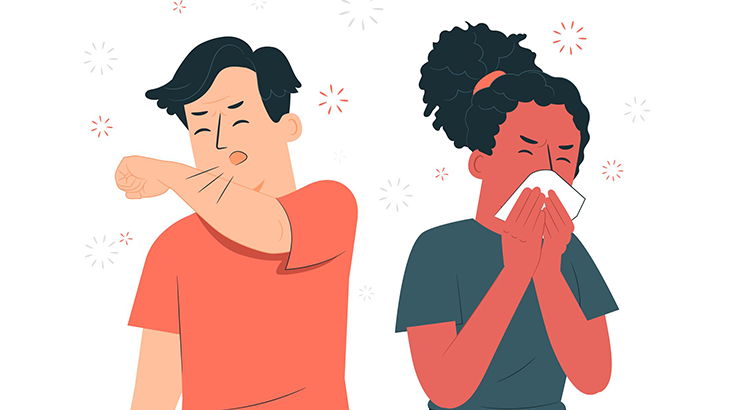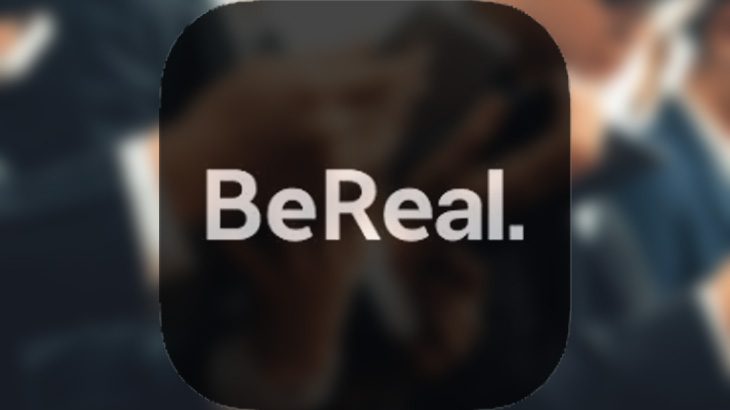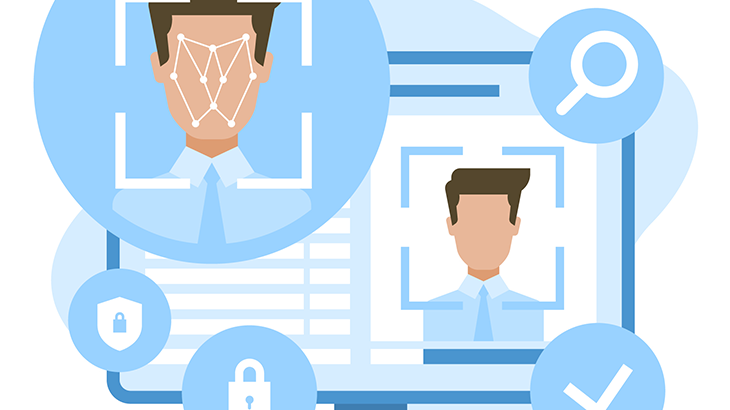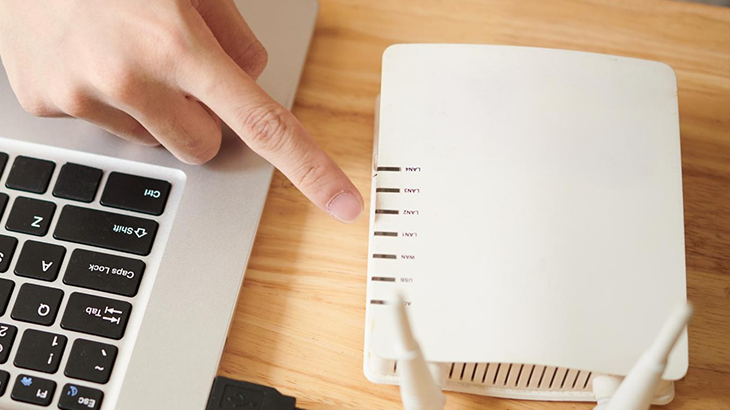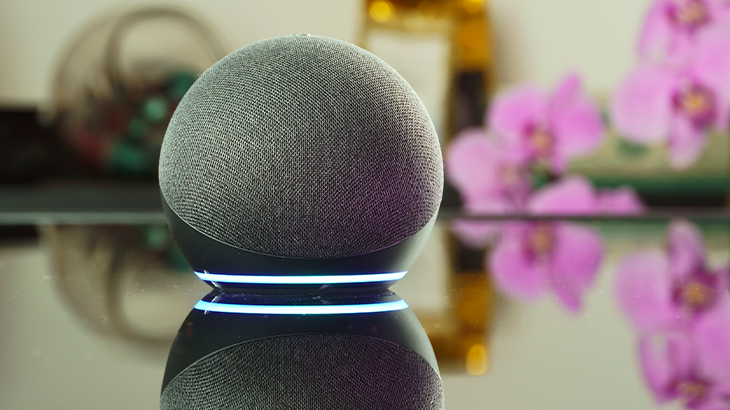Linuxでテキスト編集する際、長年viエディターを使っていますが、Linuxを使い始めたころ、入力モードなのかコマンドモードなのかどっちのモードかわからなくなったり、入力モードで挫折して結局、テキスト編集してFFFTPでアップロードしていた思い出があります。
業務上Debianを構築する機会があり、設定ファイル等を編集したのですが、viコマンドで起動されたのはnanoエディターが起動し、何だこれと戸惑ってしまいました。
DebianやUbuntuはnano推しのようです。
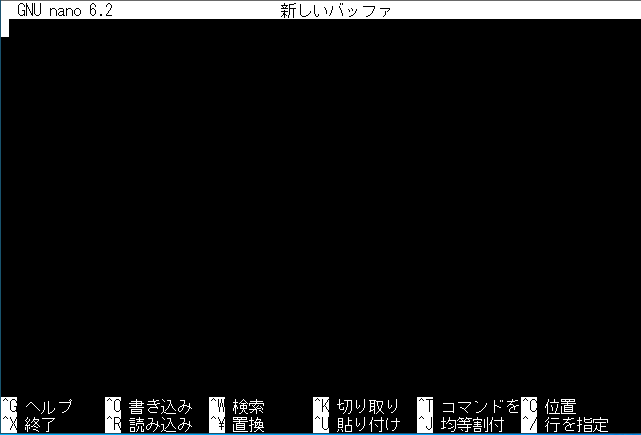
※画像はUbuntuのものです。
viと違いコマンドモード、入力モードの概念もなくテキストをただ普通に編集できる。
エディター下部に「^C 書き込み」、「^X 終了」と表示されCtrl + c で書き込み、Ctrl + x でエディター終了と簡単。
仕事はずっとWinndowsなのでパッと理解できなかったのですが
Macキーボドでは「^」はコントロールキーなんですね。
でもやっぱりvi のがしっくりくるので結局viエディターをインストールしてしまいました。
エンジニア成り立ての方ならviエディター を一から覚えるのも時間が掛かるし
いっそのこと環境が許すのであれば、nanoエディターを導入しても良いかと思いますね。
nanoエディターの基本的な事
基本的な事はヘルプ「^G」(Ctrl + h)で確認できます。
ヘルプを見ると 「^G」 や 「^X」 の「^」だけでなく「M-U」や「M-E」などの「M-」については
Esc を一度押してから u です。(※同時押しではありません)
ヘルプでは()内の表記は別の方法のようです。
^G はCtrl + g だけでなく F1 でも同じです。
?表記は使用しているOSで設定したキーボードには無いキーです。国内キーではないかと思いますが。
sh は shiftの意。
Bsp は BackSpaceの意。
Del は Deleteの意。
ただし、nanoはDelはBspと同機能で「カーソル位置の文字を削除」ではなく「カーソル前の文字を削除」です。
☆マークはここを知っていれば十分使いこなせるでしょうと独断と偏見で付けています。
まあ、忘れた場合ヘルプ見ればいいだけですけど。
| ^G |
(F1) |
ヘルプを表示 |
| ^X |
(F2) |
現在のバッファを閉じて nano を終了 |
| ^O |
(F3) |
現在のバッファ(またはマークした範囲)をディスクへ書き込み |
| ^R |
(Ins) |
他のファイルから現在のバッファ(または新しいバッファ)に読み込み |
| ^W |
(F6) |
正規表現で文字列を前方に向かって検索 |
| ^\ |
(M-R) |
正規表現置換 |
| ^K |
(F9) |
現在の行(またはマークした範囲)を切り取ってカットバッファに格納する |
| ^U |
(F10) |
カットバッファの内容をカーソル位置に貼り付ける |
| ^T |
|
関数または外部コマンドの実行 |
| ^J |
(F4) |
段落を均等割付 |
| ^C |
(F11) |
カーソル位置を表示 |
| ^/ |
(M-G) |
指定位置へ移動 |
| M-U |
|
直前の操作を取り消す(undo) |
| M-E |
|
取り消した直前の操作をやり直す(redo) |
| M-A |
(^6) |
カーソル位置から始まる単語をマーク |
| M-6 |
(M-^) |
現在の行(またはマークした範囲)をコピーしてカットバッファに格納する |
| ^Q |
|
正規表現で文字列を後方に向かって検索 |
| M-Q |
|
次を検索(前方へ) |
| M-W |
|
次を検索(後方へ) |
| ^B |
(?) |
前の文字へ戻る |
| ^F |
(?) |
次の文字へ進む |
| ^? |
(M-Space) |
前の単語へ戻る |
| ^? |
(^Space) |
次の単語へ進む |
| ^A |
(Home) |
現在行の先頭へ移動 |
| ^E |
(End) |
現在行の末尾へ移動 |
| ^P |
(?) |
前の行へ移動する |
| ^N |
(?) |
次の行へ移動する |
| M-? |
(M- –) |
文中のカーソル位置を変えずに一行上にスクロールする |
| M-? |
(M-+) |
文中のカーソル位置を変えずに一行下にスクロールする |
| ^? |
(M-7) |
前のテキストブロックへ移動する |
| ^? |
(M-8) |
次のテキストブロックへ移動する |
| M-( |
(M-9) |
段落の先頭へ移動、カーソルがその位置にある場合その前の段落へ移動 |
| M-) |
(M-0) |
段落の末尾の次の位置へ移動、カーソルがその位置にある場合その次の段落へ移動 |
| ^Y |
(PgUp) |
前のページへ移動 |
| ^V |
(PgDn) |
次のページへ移動 |
| M-\ |
(^Home) |
ファイルの先頭行へ移動 |
| M-/ |
(^End) |
ファイルの最終行へ移動 |
| M-? |
(M-<) |
前のバッファに切替え |
| M-? |
(M->) |
次のバッファに切替え |
| ^I |
(Tab) |
カーソル位置にタブ文字を挿入(またはマークした行をインデント) |
| ^M |
(Enter) |
行の挿入 |
| ^H |
(Bsp) |
カーソルの前の文字を削除 |
| ^D |
(Del) |
カーソル位置の文字を削除 |
| M-Bsp |
(Sh-^Del) |
カーソルから単語の先頭までを削除する |
| ^Del |
|
カーソルから次の単語の先頭までを削除する |
| M-T |
|
カーソル位置からファイル終端までを切り取る |
| M-J |
|
ファイル全体を均等割付 |
| M-D |
|
行数、単語数、文字数を表示 |
| M-V |
|
後に続く特殊キーをそのまま入力 |
| ^Z |
|
エディタを一時中断する (シェルに戻る)※有効な場合。無効な場合はヘルプ表記されません |
| ^L |
|
画面の更新 |
| M-} |
|
現在行(またはマークされた行)をインデント |
| M-{ |
(Sh-Tab) |
現在行(またはマークされた行)のインデントを縮小 |
| M-3 |
|
現在行(またはマークされた行)をコメント/コメント解除 |
| ^] |
|
現在の単語の補完を試みる |
| M-: |
|
マクロの記録を開始/停止 |
| M-; |
|
直前に記録されたマクロを実行する |
| M-Ins |
|
現在の行にアンカーを設置または削除する |
| M-PgUp |
|
後方にジャンプし直近のアンカーへ |
| M-PgDn |
|
前方にジャンプし直近のアンカーへ |
| M-Del |
|
現在行(またはマークされた範囲)を捨てる |
| F12 |
|
スペルチェッカを起動 (利用可能な場合) |
| M-B |
|
構文チェッカを起動 (利用可能な場合) |
| M-F |
|
プログラムを呼び出しバッファを 整形/編集/操作します |
| M-Z |
|
隠れたインターフェース 有効/無効 |
| M-X |
|
ヘルプ 有効/無効 |
| M-C |
|
常にカーソル位置を表示 有効/無効 |
| M-S |
|
長い行を画面上で折り返す 有効/無効 |
| M-N |
|
行番号 有効/無効 |
| M-P |
|
空白を表示 有効/無効 |
| M-Y |
|
単語の強調 有効/無効 |
| M-H |
|
スマートホームキー 有効/無効 |
| M-I |
|
自動インデント 有効/無効 |
| M-K |
|
改行の前まで削除 有効/無効 |
| M-L |
|
長い行を強制的に改行で折り返す 有効/無効 |
| M-O |
|
タブをスペースに変換 有効/無効 |
| M-M |
|
マウスのサポート 有効/無効 |
nanoエディターは簡単ですね。
viエディターがどうしても苦手な方は環境が許してくれるならインストールをお奨めします。

よろしければ「いいね」を押してください!

読み込み中...
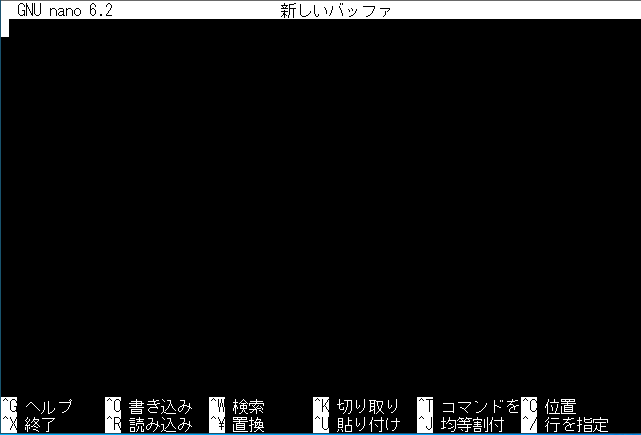

 よろしければ「いいね」を押してください!
よろしければ「いいね」を押してください!